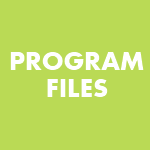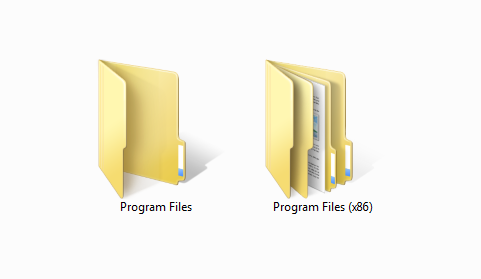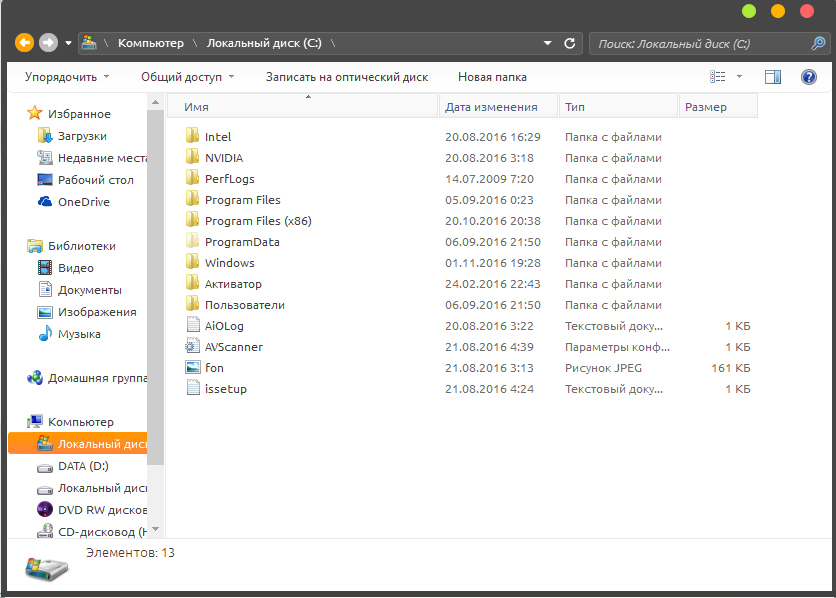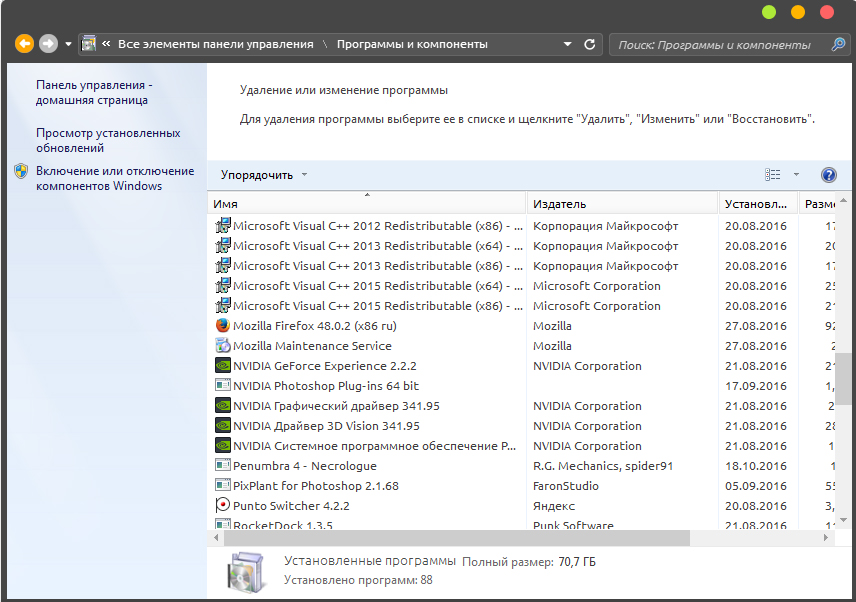Если Вы являетесь пользователем операционной системы от компании Microsoft, то в корне системного диска могли заметить следующий элемент — Program Files x86 что это за папка на компьютере Windows? Предлагаю разобраться в теме и получить максимум ответов!
Программные файлы
Именно так дословно переводиться название каталога. Он является стандартным в ОС, начиная с первых версий Виндовс. Изначально в нём содержится лишь несколько вложенных директорий, связанных с предустановленным функционалом «операционки» — антивирусом, почтовым клиентом, медиа проигрывателем, консолью PowerShell и т.д.:
Но со временем количество содержимого увеличивается. Это связано с установкой различных пользовательских приложений, игр. Скорее всего, Вы обращали внимание, что в процессе инсталляции софта нужно указать — куда копировать контент. Выглядит это примерно следующим образом:
В итоге, папка Program Files увеличивается в размере, в ней появляются дополнительные элементы, некоторые из которых занимают десятки гигабайт (если Вы устанавливаете современные игры). То есть, во вложенных папках хранятся практически все данные программ.
Я недавно переустановил Windows 10, поэтому в свойствах каталога можно увидеть довольно скромные цифры:
Переходим к следующему вопросу.
Program Files и Program Files (x86) что это?
У некоторых пользователей есть только одна из указанных папок, а другие находят у себя вторую, с окончанием «x86». Где логика? От чего зависит ситуация?
Не нужно пугаться, искать проблему там, где её нет. Многие сразу же думают, что в Виндовс проник вирус, который создал дубликат с похожим названием и содержимым, чтобы незаметно «поедать» личную информацию и нагружать процессор.
На самом деле, всё зависит от разрядности Windows (переходите по ссылке и читайте детальный обзор, чтобы мне не пришлось повторяться).
- Если у Вас система 32-х битная, то в корне диска С обнаружите только один каталог «Program Files». И все новые программы по умолчанию будут копироваться туда;
- В 64-х битной ОС создается две директории — та, которая заканчивается на «x86» предназначена для расположения софта, разработанного исключительно для систем x64.
В качестве эксперимента, можете перейти на страницу скачивания архиватора 7-Zip, там есть две ссылки Download» для получения установочного файла версии 32-bit или 64-bit. В зависимости от того, какой выберете и запустите, копирование будет осуществляться в разные каталоги на компьютере. Но это только при условии, что у Вас Windows 64 бит и есть обе папки «Програм_Файлс».
Можно ли удалить Program Files?
Если внимательно читали всё вышеизложенное, то вывод напрашивается сам по себе — ничего трогать не нужно. Иначе установленные утилиты перестанут корректно работать.
Даже если не хватает места на системном накопителе, то следует прибегнуть к более эффективным способам освобождения пространства:
- Очистить TEMP
- Переместить файл подкачки
- Отключить гибернацию
- Избавиться от Windows.Old
- использовать другие способы.
Удалить Program Files (x86) целиком нельзя, а вот вложенные объекты — можно. Но поступать так стоит лишь в том случае, если Вы избавились от ненужного приложения, а папка от него осталась. Такое часто случается, я сам периодически захожу в «Програм-файлс», просматриваю содержимое, подчищаю следы уже неактуальных утилит.
Видео

Надеюсь, что эта инструкция немножко прояснила ситуацию и помогла понять — Program Files x86 что это за папка на компьютере Windows.
Когда начинаешь обозревать свой диск, на котором установлена операционная система, можно много всего обнаружить. К примеру, некоторое время назад я рассказывал о папке SysWOW64. Сегодня же поговорим о папке под названием Program Files (x86): что в ней находится и можно ли ее удалить?
Папку под названием Program Files (x86) вы можете обнаружить в корне системного диска, обычно это диск C. Вы наверняка знаете о том, что сама по себе папка Program Files необходима для установки различных программ — по умолчанию программы устанавливаются именно в нее. Но то папка без каких-либо приписок, а тут речь идет о папке с дополнительным названием x86. Более того, если у вас есть папка с таким названием, значит, в корне вы обнаружите папку Program Files без каких-либо дополнительных приписок.
Ларчик, что называется, открывается просто. Существует две версии операционной системы Windows — 32-битная и 64-битная. Если коротко, то разница между ними в том, что за один такт процессорного времени система может обработать команду в 32 или 64 бита соответственно. Кроме того, 64-битная операционная система поддерживает куда больший объем оперативной памяти, в то время как 32-битная — не более 4 гб (на деле — еще меньше).
Если мы говорим о 32-битной версии Windows, то она поддерживает только 32-разрядные программы. Соответственно, если вы пожелаете запустить 64-разрядную программу на 32-битной системе, то получите ошибку. Правда, во многих случаях такое приложение все же можно будет запустить, но разве что «танцами с бубном». 64-битная операционная система поддерживает как 32-разрядные, так и 64-разрядные программы и приложения. Соответственно, в папку Program Files (x86) устанавливаются 32-битные программы и приложения, а в Program Files — 64-битные. Именно по этой причине вы видите в корне папки сразу две папки с фактически одинаковыми названиями. И это не ошибка или глюк системы, как считают некоторые пользователи. Кстати, свое название папка Program Files (x86) берет от ранних процессоров компании Intel: 8086, 80186, 80286 и т.д. Так, во всяком случае, считается.
Удаляется эта папка так же легко, как и другие папки. Возможно, понадобятся права администратора. Другой вопрос — зачем это делать, если в данную папку устанавливаются 32-битные приложения? Кроме того, вместе с папкой удалятся уже установленные приложения. Зачем вам все это нужно?
Я считаю, что эту папку вообще не стоит трогать. В конце концов, она никому не мешает.
Каждый пользователь ПК, хотя бы раз исследовал свой компьютер, изучал папки и программы, чаще всего с целью освободить место на жестком диске и удалить ненужные файлы. Как правило, в числе самых больших папок фигурируют Program Files (x86) и Program Files у владельцев 64-х разрядных операционных систем. Находится они в корне диска с ОС по адресу: C:Program Files (x86) и C:Program Files.
Содержание
- Вступление
- Можно ли удалить папку program files x86?
- Как удалить program files x86 старой системы?
Вступление
Внимание!!! Дорогие читатели, прежде чем приступать к каким либо действиям с папкой «Program files» прошу Вас несколько раз подумать, ведь она является системной. Сразу хочу предупредить, любое ошибочное вмешательство может сломать работу операционной системы и вы просто потеряете часть своих данных, программ или вовсе не сможете больше включить компьютер. Данная статья написана для тех у кого есть понимание, что они делают и для какой конкретной цели. Я не рекомендую Вам даже думать о возможном удаление папки.
В папку Program Files устанавливаются 64-х битные программы, а в Program Files (x86) — 32-х битные. Часть из них может быть безусловно необходима для стабильной работы Вашего компьютера. Например, если Вы установили чистую операционную систему без драйверов, то при установке аудио драйвера по умолчанию может быть выбран путь в одну из этих папок. При удалении папки в таком случае звука у Вас больше не будет.
Microsoft позаботились о том, чтобы Вы не удалили все папку за пару кликов, поэтому, при попытки удаления «проводник» будет выдавать Вам сообщения о том, что удаляемые программы сейчас работают и на даст Вам довести дело до конца. Конечно, это можно обойти, если зайти в «Диспетчер задач» и отключить процессы принадлежащие программам, но делать это не рекомендуется. Такой способ может быть полезен при удалении маленьких вирусов или утилит.
С уверенностью можно сказать, что всю папку удалять не стоит, но, если все же есть необходимость освободить место на жестком диске, то можно удалить ненужные программы, но не вручную (удаляя папки), а через Панель управления. Этот способ так же гораздо лучше тем, что при выборе ненужного приложения Вы не сможете ошибиться. Часто бывает, что при установке программа помещается в папку с названием компании, которая ее создала, например: Microsoft, Adobe и т.д. В Панели управления Вы увидите названия программ и их значки, что поможет вам проще ориентироваться. Ниже будет приведен список папок и программ, которые удалять не стоит.
Папки:
— 7-Zip;
— Common Files;
— Internet Explorer;
— Microsoft Games;
— Microsoft Office;
— MSBuild;
— NVIDIA Corporation;
— Realtek (драйвер звуковой карты) – у Вас может быть другой;
— Reference Assemblies;
— Все папки Windows;
— WinRAR;
— Папка с антивирусом (Avast, Kaspersky, Dr. Web и так далее).
Программы:
— Антивирус;
— Драйвера (Intel, NVIDIA, ADM, Realtek и т.д.);
— Все программы компании Microsoft;
— Драйвера Windows.
Для того, чтобы удалить программы полностью воспользуйтесь Панелью управления. Выполните следующие этапы.
- Откройте панель «Пуск»
- Выберите «Панель управления»
- Кликните на «Программы и компоненты»
- В приведенном списке щелкните два раза по необходимой программе для ее удаления исключая те, что написаны выше.
Так же стоит учитывать, что в случае разделения жесткого диска на несколько, не все программы будут находиться на диске C, например игры Вы устанавливали на диск D, поэтому будьте внимательны при выборе программ и приложений.
Как удалить program files x86 старой системы?
Случаются и более необычные обстоятельства, когда необходимо удалить компоненты папки program files x86 или program files. Такая ситуация может возникнуть, если Ваш диск разделен на несколько частей. Например, Ваша ОС находилась на диске С и Вы установили еще одну на диск D и пользуетесь ей, то на C у Вас все останется. Тут и встают вопросы, как удалить папки Windows и Program files?
Самым простым способом будет скачать полезную утилиту LockHunter. При попытке удаления этих папок Вы получите сообщение, о том, что у Вас недостаточно прав. Утилита позволяет закрыть на это глаза и удалять абсолютно любые файлы на Вашем компьютере. После установки кликните правой кнопкой мыши на необходимые папки и выберете LockHunter. В появившемся окне нажмите «DeleteIt!» и папки будут удалены. Несмотря на простоту пользования и неограниченные возможности пользоваться данной утилитой стоит с осторожностью, а в обычных случая пользоваться привычной «Панелью управления»
Удачного пользования!

Загрузка…

Сама по себе папка Program Files по умолчанию предназначена в операционной системе Windows для помещения в нее файлов устанавливаемых программ. Это означает, что когда вы устанавливаете какую-либо программу на компьютер, то почти всегда программа будет помещена именно в Program Files. Но откуда взялась еще одна такая папка? Чтобы ответить на этот вопрос начну немного издалека:)
Без погружения в причину такого деления скажу, что в настоящее время Windows бывает двух версий: 32-х разрядная и 64-х разрядная (или «битная»).
Основное существенное для нас отличие этих версий Windows заключается в том, что 64-х битная версия может работать с оперативной памятью более 4Гб, а 32-х разрядная поддерживает лишь до 4 Гб оперативной памяти.
Но не только операционная система, но и программы имеют разрядность. То есть многие программы имеют две версии — 32-х и 64-х разрядную.
Соответственно, ограничение на работу с памятью так или иначе относится и к программам и если все же немного углубиться в тему, то ситуация выглядит следующим образом…
Если на компьютер установлена 32-х разрядная Windows и, соответственно, 32-х разрядные программы, то для работы программ будет доступно не более 3Гб оперативной памяти и даже если в компьютере установлено 8Гб, то остальные 5Гб будут простаивать.
Если установлена 64-х разрядная Windows, то она будет поддерживать как 32-х битные, так и 64-х битные программы и приложения. Причем для приложений доступна вся оперативная память, установленная на компьютере.
То есть в 32-х разрядной Windows можно работать только с 32-х разрядными программами, а в 64-х разрядной — как с теми, так и с другими.
Ну и теперь вернемся к нашим папкам…
Две папки Program Files и Program Files (x86) есть только в 64-битных Windows. Думаю, вы уже догадались почему.
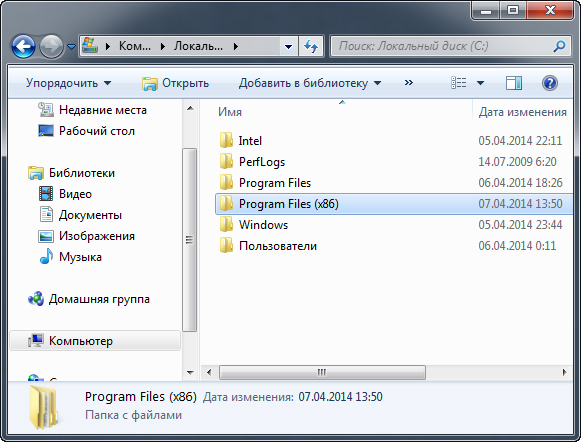
В папку Program Files по умолчанию устанавливаются 64-х битные программы, а в Program Files (x86), соответственно, 32-х битные.
Поэтому ничего с этой папкой делать не нужно и она вполне закономерно появилась на вашем компьютере после установки 64-х битной операционной системы.

Program Files и x86 и Program Files что это папки и можно ли их удалить? Большинство пользователей Windows всех версий видели данные папочки. Особенно Program Files. На вопрос про их удаление, скажу сразу – не стоит. Но, давайте разберёмся более подробно.
«>
Где хранятся файлы программ?
Данные папочки переводятся как программные папки. Они созданы самой системой Windows и являются её неотъемлемой частью, с самых первых вариантов данной системы. В начале создания системы в этих папочках (точнее в Program Files) сохранялись все вложенные директории, которые связаны непосредственно с функционалом Виндовс. А именно, почтовиком, плеером, антивирусным ПО и прочими основными программами.
Время шло, и роль данных папок вместе с содержимым сильно увеличивалась. В своём большинстве это связано с компьютерными играми. Думается, вы заметили, что, когда устанавливаете различные программы, вам предлагают выбрать место, куда именно нужно установить программу.
В результате этого, программная папочка становится очень сильно забита различной информацией. А данная папка является системной, системный диск может сильно забиться. Поэтому, я во многих статьях часто упоминал, что устанавливать программы лучше на другие диски, ни на системный.
На данном диске находятся почти все программы, если вы конечно их не устанавливали на другой диск. Особенно это касается массивных игр с отличной графикой. Такие игры очень много весят. Их обязательно нужно установить на другой диск.
Program Files и x86 и Program Files что это за папки Windows?
Уже вкратце объяснялось, что это за папки, но вкратце повторим. Они созданы системой для инсталляции программ. При этом, папок две. Другая оканчивается на x86. Зачем нужна вторая папочка?
Данная папочка на самом деле нужна системе с другой разрядностью. У части пользователей возникает вопрос, а не вредительская ли там находится программа, с подделанным похожим именем. Ведь данная папка также прилично загружает ЦП.
В общем всё происходит от того, какую разрядность имеет Виндовс (советую прочитать статью по ссылке, где я описывал разрядность системы).
- Когда ваша ОС имеет разрядность x32 бита, то в окончании данной папки нет цифр и лишних букв, и программная папочка только одна. Каждая новая программа, которые вы устанавливаете, инсталлируются именно в неё (если вы сами не устанавливаете её в другое место);
- Если таких папок две, то можете не сомневаться, что ваша система имеет разрядность в х64 бита. Даже можно не смотреть на окончание второй папочки x Все программы в х64 бита будут установлены именно в неё.
Можете немного поэкспериментировать, скачать заархивированную программу и заглянуть внутрь. Если в ней две папки и две установочные версии, значит, в ней находятся обе версии программы. На 32 бита, и на 64 бита. Поэтому, если у вас 64 битная система, вам нужно устанавливать соответствующую версию программы, и она установится в Program Files х86.
Соответственно, программа с другой разрядностью, установится в другую папку. Это сделано для удобства. Хотя, я бы посоветовал создать папку с таким же названием и устанавливать в неё все приложения, на другом диске (не обязательно создавать папочку именно с подобным названием, просто вам будет так удобнее). Как видите, у меня данная папка весит немного. Это из-за того, что все программы многие привыкли устанавливать в другую папку.
Разрешено ли деинсталлировать папочку «Программы и Файлы»?
Думается, из того, что сейчас рассказано, вы и так поняли, что удалять подобную папку нельзя. В противном случае все программы, которые в ней установлены, не будут функционировать.
Если у вас на системном диске стало критически мало места, то нужно начать очищать диск.
- Например, можно почистить папочку ТЕМР;
- Если у вас установлена помимо основной системы и Old, её желательно удалить;
- Также можно сделать перемещение файла подкачки;
- Также можно выключить гибернацию;
- Или просто почистить системный диск.
Разумеется, деинсталлировать данную папку полностью невозможно, но, можно удалить часть её программ, если они вам особо не нужны. Перед этим, стоит удалить данные программы через программу деинсталлятор, или через встроенный деинсталлятор Windows. Этим вы очиститесь от ненужного хлама. После этого, можно удалять пустующие папки, если деинсталлятор их не удалил. Затем, после этого можно почистить реестр с помощью программ оптимизаторов. Например, Ускорителя Компьютера, который не только почистит реестр, но и выполнит описанные мной выше действия.
Вывод: — Program Files что это за папки вы теперь знаете. Также, вам понятно, что Windows в них собирает различные программы и утилиты. Как системные, так и от сторонних производителей. Удалять их ни в коем случае нельзя. Можно только почистить методами, которые описаны. Успехов!
TL;DR:
To summarize, no, it’s not necessary; they could have used a single folder, and no, Windows does not present itself differently to a program being run from one location or another.
Well, everybody seems to be throwing in their opinions on this, so I’ll toss in my 2¢. Others have already conjectured on the reasons as to why Microsoft chose to create separate top-level folders for 32-bit and 64-bit versions of programs, so I’ll leave that part (the best reason was David’s explanation that it is as a convenience to programmers). Of course even then, it doesn’t quite address the direct question why is this even necessary?, to which the answer is presumably: it’s not.
Instead, I’ll address the main body of the question
Does Windows somehow present itself differently to a program running out of «Program Files (x86)»?
Not really, but the location of the program can affect the behavior, but not in the way you would think.
When you run a program, Windows sets up an environment in which to run it (I mean in terms of memory, addressing, etc., not just environment variables). This environment depends on the contents of the executable (32-bit and 64-bit programs differ internally). When you run a 32-bit program on a 64-bit system, it runs in the 32-bit subsystem which emulates a 32-bit environment. It is called WoW64 (WoW64 stands for Windows on Windows 64-bit) and is similar to how 16-bit apps would be run in XP using the NTVDM.
When you run a program with or without admin privileges, it affects how it runs, but the location should not affect it (though there are some examples of location dependency like some drivers for example).
(I am using a different computer, so I cannot rely on my browser history to backtrack my steps, but the other day while answering this SU question I ended up at this SO question which caused me to Google PROCESSOR_ARCHITEW6432 which lead to this SO question and this Microsoft blog posting.)
Somewhere along the way, I read a StackOverflow post about how the envirnoment variable %processor_architecutre% gives different results depending on where you run the command-prompt from (I’ll try to find the exact quote).
The answer turned out to be due whether the 32-bit or 64-bit version of the command prompt was run (i.e., from System32 or SysWoW64). In other words, while the location seems to affect the program’s behavior, it is only because there are different versions of the program, not because Windows treats the folder in a special way.
This makes sense because the executable file’s contents dictate whether it is 32-bit or 64-bit, so you could put both a 32-bit and 64-bit copy of the same program (e.g., foobar32.exe and foobar64.exe) in the same folder and when you execute them, they will be loaded correctly (the 64-bit version will be run natively and the 32-bit one will be run in the WoW64 emulation layer).
FreePascal allows you to install both DOS and Windows versions and they go in the same folder: %programfiles%FreePascal. It manages the different architectures by keeping executable files (.exe, .sys, .dll, .ovr, etc.) in separate folders and sharing resource files like pictures, source-files, etc.) There is no technical reason that this could not also be done for 32- and 64-bit versions of a program. Like David said, it is just easier for the programmer if they are kept separate (i.e., using variables to make it look like there is only one set of files, etc.)
Содержание
- Program Files x86 и Program Files что это за папки и можно ли их удалить?
- Где хранятся файлы программ?
- Program Files и x86 и Program Files что это за папки Windows?
- Разрешено ли деинсталлировать папочку «Программы и Файлы»?
- Зачем в Windows две папки Program Files и Program Files х86
- Два поколения софта и железа — два каталога
- Что делать пользователю
- на диске С/: оказалось две папки с программными файлами: Program file и Program file(х86)
- В чём разница?
- В чем разница между «Program Files» и «Program Files (х86)»
- Основные условия
- Что такое «Program Files»
- Что такое «Program Files (x86)»
- Разница между «Program Files» и «Program Files (x86)»
- Определение
- Путь файла
- Заключение
- Windows 7 (две папки Program Files)
Program Files x86 и Program Files что это за папки и можно ли их удалить?
Program Files и x86 и Program Files что это папки и можно ли их удалить? Большинство пользователей Windows всех версий видели данные папочки. Особенно Program Files. На вопрос про их удаление, скажу сразу – не стоит. Но, давайте разберёмся более подробно.
Где хранятся файлы программ?
Данные папочки переводятся как программные папки. Они созданы самой системой Windows и являются её неотъемлемой частью, с самых первых вариантов данной системы. В начале создания системы в этих папочках (точнее в Program Files) сохранялись все вложенные директории, которые связаны непосредственно с функционалом Виндовс. А именно, почтовиком, плеером, антивирусным ПО и прочими основными программами.
Время шло, и роль данных папок вместе с содержимым сильно увеличивалась. В своём большинстве это связано с компьютерными играми. Думается, вы заметили, что, когда устанавливаете различные программы, вам предлагают выбрать место, куда именно нужно установить программу.
В результате этого, программная папочка становится очень сильно забита различной информацией. А данная папка является системной, системный диск может сильно забиться. Поэтому, я во многих статьях часто упоминал, что устанавливать программы лучше на другие диски, ни на системный.
На данном диске находятся почти все программы, если вы конечно их не устанавливали на другой диск. Особенно это касается массивных игр с отличной графикой. Такие игры очень много весят. Их обязательно нужно установить на другой диск.
Program Files и x86 и Program Files что это за папки Windows?
Уже вкратце объяснялось, что это за папки, но вкратце повторим. Они созданы системой для инсталляции программ. При этом, папок две. Другая оканчивается на x86. Зачем нужна вторая папочка?
Данная папочка на самом деле нужна системе с другой разрядностью. У части пользователей возникает вопрос, а не вредительская ли там находится программа, с подделанным похожим именем. Ведь данная папка также прилично загружает ЦП.
В общем всё происходит от того, какую разрядность имеет Виндовс (советую прочитать статью по ссылке, где я описывал разрядность системы).
Можете немного поэкспериментировать, скачать заархивированную программу и заглянуть внутрь. Если в ней две папки и две установочные версии, значит, в ней находятся обе версии программы. На 32 бита, и на 64 бита. Поэтому, если у вас 64 битная система, вам нужно устанавливать соответствующую версию программы, и она установится в Program Files х86.
Соответственно, программа с другой разрядностью, установится в другую папку. Это сделано для удобства. Хотя, я бы посоветовал создать папку с таким же названием и устанавливать в неё все приложения, на другом диске (не обязательно создавать папочку именно с подобным названием, просто вам будет так удобнее). Как видите, у меня данная папка весит немного. Это из-за того, что все программы многие привыкли устанавливать в другую папку.
Разрешено ли деинсталлировать папочку «Программы и Файлы»?
Думается, из того, что сейчас рассказано, вы и так поняли, что удалять подобную папку нельзя. В противном случае все программы, которые в ней установлены, не будут функционировать.
Если у вас на системном диске стало критически мало места, то нужно начать очищать диск.
Разумеется, деинсталлировать данную папку полностью невозможно, но, можно удалить часть её программ, если они вам особо не нужны. Перед этим, стоит удалить данные программы через программу деинсталлятор, или через встроенный деинсталлятор Windows. Этим вы очиститесь от ненужного хлама. После этого, можно удалять пустующие папки, если деинсталлятор их не удалил. Затем, после этого можно почистить реестр с помощью программ оптимизаторов. Например, Ускорителя Компьютера, который не только почистит реестр, но и выполнит описанные мной выше действия.
Вывод: — Program Files что это за папки вы теперь знаете. Также, вам понятно, что Windows в них собирает различные программы и утилиты. Как системные, так и от сторонних производителей. Удалять их ни в коем случае нельзя. Можно только почистить методами, которые описаны. Успехов!
Источник
Зачем в Windows две папки Program Files и Program Files х86
Прежде всего — это нормально, в 2021 так и нужно. Если только одна — или компьютер древний, или версия системы выбрана неправильно. Тема напрямую связана с вопросом об использовании старых ОС и процессоров.
Два поколения софта и железа — два каталога
Обратите внимание на скрин. Не только интерфейс выглядел намного скромнее, но и производительность процессоров была существенно ниже. Одним из факторов мощности ЦП является архитектура. Не удивляйтесь, если новый софт тормозит на компе, не предназначенном для работы с современными графическими интерфейсами.
Не вдаюсь в тонкости и не углубляюсь в давнюю историю. Но родоначальником современных чипов можно считать Intel 8086. Был 16-разрядным. Затем появились 32-битные, но термин x86, который говорит о преемственности, остался.
Таким образом, в каталог с соответствующей пометкой операционная система устанавливает 32-битный софт. Или старые, но любимые игры или нужные для работы программы, которым не нашлось замены. Поддерживаются версиями Windows для компьютеров с 64-битными центральными процессорами через подсистему WOW64.
Те, кто помнит Windows 95, знает — программы изначально устанавливались в директорию Program Files. Отсюда и недоумение: «Зачем вторая?». Все очень просто. Microsoft верна своей традиции и актуальные приложения ставятся именно в данную папку. Актуальными в 2021 являются только 64-битные. Даже слабейшие из ЦП давно выпускают только 64-разрядными. Соответственно, в 32-битной одна, поскольку альтернативы нет.
Результатом обращения программы к DLL-библиотеке не своего поколения может стать сбой. То есть, 32-битное приложение, когда попытается загрузить 64-битную версию, с большой вероятностью выдаст ошибку. Обратное верно.
Поэтому разработчики разделили программы разных эпох, чтобы подобных накладок не происходило.
Что делать пользователю
Ничего, более того — категорически не рекомендую что-либо «исправлять». ОС автоматически выбирает подходящую для программы папку. Благодаря этой ее способности задумываться о разрядности приложения не приходится.
Что порекомендуете пользователям ПК с 32-битными ЦП? Пишите в комментариях.
Источник
на диске С/: оказалось две папки с программными файлами: Program file и Program file(х86)
Помощь в написании контрольных, курсовых и дипломных работ здесь.
папки в Винде 7 Program files и Program files х86
Добрый вечер, ребята, у меня вот такой вопрос. в инете копался, но ответа не нашел в W7 созданы.
[Fatal Error] File not found: ‘c:program filesborlanddelphi7Rave5LibdxExEdtr.pas’
Здравствуйте, помогите пожалуйста. Необходимо запустить проект, автоматизация работы автовокзала с.
для 64 разрядных версий
Program file(х86)
для 32 разрядных версий програм.
666,7 Mgz. х2 = 1333 вроде так.
почему доступно 3,5 навскидку не скажу.
для 64 битных прог)
250 метров оперативы (не встроенная).
ТС получил все ответы 10 месяцев назад и совсем перестал сюда заходить.
Добавлено через 59 секунд
Ветас, а вам настоятельно рекомендую не раскапывать старые темы, так как звание короля некропостеров давно уже присвоено другому )))
11.01.2012, 22:42 на диске С/: оказалось две папки с программными файлами: Program file и Program file(х86)
Sanya, спасибо, и я-то лошара не посмотрел. Просто пришло на почту уведомление, и я автоматом.
Помощь в написании контрольных, курсовых и дипломных работ здесь.
Ошибка «This program requires the file advrcntr2.dll, which was not found this system.»
Привет! Помоги у меня проблема такого типа: когда начинаешь посматривть видео через Media Player.
Источник
В чём разница?
В чем разница между «Program Files» и «Program Files (х86)»
Основное различие между «Program Files» и «Program Files (x86)» является то, что 64-разрядными приложения устанавливаются в папку «Program Files», а 32-разрядные приложения устанавливаются в папку «Program Files (x86)».
Основные условия
32-битные, 64-битные, «Program Files», «Program Files (x86)»
Что такое «Program Files»
Что такое «Program Files (x86)»
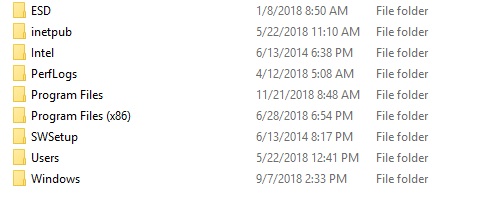
Папка «Program Files (x86)» доступна только в 64-разрядных операционных системах Windows, таких как XP, Vista, 7, 8, 10 и т. Д. Если эта папка доступна, это означает, что на компьютере установлена 64-разрядная операционная система Windows.
Поскольку приложения находятся в двух отдельных папках, ОС может понять конфигурацию, используемую для конкретной программы. Более того, может быть как 32-битная, так и 64-битная версия одной и той же программы.
Разница между «Program Files» и «Program Files (x86)»
Определение
Папка «Program Files» помогает устанавливать и хранить 64-битные приложения, тогда как папка «Program Files (x86)» помогает устанавливать и хранить 32-битные приложения.
Путь файла
«C: Program Files» — это путь для 64-разрядных программ, а «C: Program Files (x86)» — путь для 32-разрядных программ. Это еще одно различие между программными файлами и программными файлами x86.
Заключение
Источник
Windows 7 (две папки Program Files)
Скриншот (1) прилагаю
Помощь в написании контрольных, курсовых и дипломных работ здесь.
папки в Винде 7 Program files и Program files х86
Добрый вечер, ребята, у меня вот такой вопрос. в инете копался, но ответа не нашел в W7 созданы.
Не видно папки borland в Program Files
Папку borland почему-то видно только через Builder и открытые с помощью него окна проводника. Far.
на диске С/: оказалось две папки с программными файлами: Program file и Program file(х86)
У меня тоже вопрос! Установил Windows 7 х64, на диске С/: оказалось две папки с программными.
Dark Hooligan, не может быть названия двух одинаковых папок. одна из них скорее всег имеет символ кириллицы. а это результат работы вируса или нехорошего софта.
Добавлено через 59 секунд
опоздал, простите)
Спасибо, через этот сайт ничего не подсветилось. Имена абсолютно идентичные на английском языке.
Добавлено через 8 минут
Делаю:
1-я папка: Program Files
2-я папка: Program Files
Полученное сообщение из cmd:
Microsoft Windows [Version 6.1.7601]
Copyright (c) 2009 Microsoft Corporation. All rights reserved.
C:UsersIlya>dir D:
Volume in drive D is DATA
Volume Serial Number is 0623-DD85
11.02.2018 22:40 Code Fasthustle
19.02.2018 22:00 Downloads
15.02.2018 12:38 Drivers
18.02.2018 21:46 FFOutput
21.12.2017 23:04 Games
04.11.2015 23:25 Mein Kampf
19.09.2017 22:58 Music
17.02.2018 17:32 Program Files
13.02.2018 21:58 Program Files
01.11.2017 20:32 Program Files (x86)
05.11.2015 00:12 ProgramData
18.02.2018 14:18 Studies
15.02.2018 20:23 Video projects
04.11.2015 23:30 Wallpaper
19.02.2018 19:56 2*092*944
uTorrentPartFile_59BE31000.dat
13.09.2017 12:38 Копия флешки
20.01.2018 17:50 12*665*014*115 Салют-7 (2017) 1080p.mkv
18.02.2018 22:19 Установщики
09.01.2018 12:24 Фото
2 File(s) 12*667*107*059 bytes
17 Dir(s) 136*858*509*312 bytes free
и прикрепите скриншот
скорей всего во втором случае стоит концевой пробел. А создана такая папка была в результате какого-то вируса (который уже может отсутствовать). Но лучше всего провериться. Можно обратиться для этого в раздел https://www.cyberforum.ru/viruses/
Добавлено через 12 минут
Кстати, при удалении папки с концевым пробелом есть нюанс важный. Если удалять через проводник, то удалиться папка без пробела. Поэтому надо делать только через сторонний файловый менеджер, например, total comander. И в «настройках-операции с файлами» обязательно убрать галочку «удалять проводником»
Добавлено через 11 часов 2 минуты
вот еще будет интересно почитать https://support.microsoft.com/. tem-volume (причина 6)
Причина 6. Имя файла содержит фрагмент, недопустимый в пространстве имен Win32
Источник
Вы наверняка видели на своем компьютере папки «C:Program Files» и «C:Program Files (x86)». И наверняка замечали, что программы устанавливаются как в одну паку, так и в другую. Давайте разберемся, почему так.
32-битная и 64-разрядная Windows
Изначально Windows была доступна только в 32-разрядной версии. В данных версиях мы видим только папку «C:Program Files», которая является рекомендуемым местом для устанавливаемых программ.
В 64-разрядных версиях Windows 64-разрядные приложения устанавливаются в папку Program Files. Однако 64-разрядные версии Windows также поддерживают 32-разрядные программы, и Microsoft не хочет, чтобы 32-битное и 64-битное программное обеспечение смешивались в одном месте. Таким образом, 32-разрядные программы по умолчанию устанавливаются в папку «C: Program Files (x86)».
Windows запускает 32-разрядные приложения в 64-разрядных версиях Windows с использованием WOW64. Когда вы запускаете 32-разрядную программу в 64-разрядной версии Windows, уровень эмуляции WOW64 плавно перенаправляет доступ к файлу с «C:Program Files» на «C:Program Files (x86)».
Что хранится в каждой папке
Таким образом, в 32-разрядной версии Windows у вас есть только папка «C:Program Files», которая содержит все установленные 32-разрядные программы.
В 64-разрядной версии Windows 64-разрядные программы хранятся в папке «C:Program Files», а 32-разрядные программы хранятся в папке «C:Program Files (x86)».
Вот почему разные программы устанавливаются в разные папки.
Почему они разделяются?
Функция совместимости, предназначенная для старых 32-разрядных программ, которые могут не знать, что 64-разрядная версия Windows вообще существует, поэтому Windows исключает их общение с 64-битным кодом напрямую.
32-разрядные программы не могут загружать 64-разрядные библиотеки ( DLL-файлы ) и могут вылетать, если они попытались загрузить определенный DLL-файл и обнаружили 64-битную версию вместо 32-разрядной. То же самое касается 64-разрядных программ. Наличие независимых программных файлов для разных архитектур процессоров предотвращает подобные ошибки.
Например, предположим, что Windows просто использовала бы одну папку Program Files. 32-разрядное приложение будет искать файл DLL Microsoft Office, найденный в C:Program FilesMicrosoft Office, и попытаться загрузить его. Однако, если у вас установлена 64-разрядная версия Microsoft Office, приложение будет аварийно завершено и не будет работать должным образом, т.к. оно не сможет найти DLL вообще, потому что 64-разрядная версия Microsoft Office будет располагаться по адрему C:Program FilesMicrosoft Office, а 32-разрядное приложение будет искать в C:Program Files (x86)Microsoft Office.
Это также помогает, когда разработчик создает как 32-битную, так и 64-разрядную версии приложения, особенно если они должны быть установлены сразу в некоторых ситуациях. 32-разрядная версия автоматически устанавливается в C:Program Files (x86), а 64-разрядная версия автоматически устанавливается в C:Program Files. Если Windows использовала одну папку, разработчику приложения пришлось бы установить 64-разрядную папку в другую папку, чтобы разделить их. И, вероятно, не было бы реального стандарта, где разработчики устанавливали разные версии.
Почему 32-битная папка называется (x86)?
Вы не всегда будете видеть «32-разрядные» и «64-битные». Вместо этого вы иногда видите «x86» и «x64» для обозначения этих двух разных архитектур. Это потому, что на ранних компьютерах использовался чип Intel 8086. Исходные чипы были 16-битными, но более новые версии стали 32-битными. «X86» теперь относится ко всем «версиям» до 64-битной архитектуре — будь то 16-разрядная или 32-разрядная. Новую 64-битную архитектуру так же этого называют «x64».
Папка «Program Files (x86)», это папка для программ с использованием старой архитектуры процессора x86. Заметим, однако, что 64-разрядные версии Windows не могут запускать 16-разрядный код .
Это обычно не имеет значения
Обычно не имеет значения, хранятся ли файлы программы в Program Files или Program Files (x86). Windows автоматически устанавливает программы в правильную папку, поэтому вам не нужно об этом думать. Программы отображаются в меню «Пуск» и функционируют нормально, независимо от того, где они установлены. Обе 32-разрядные и 64-разрядные программы должны хранить ваши данные в папках, таких как AppData и ProgramData, а не в любой папке Program Files. Просто позвольте вашим программам автоматически решать, какую папку Program Files использовать.
Иногда вам нужно знать, где хранится программа. Допустим, вы хотите войти в свой каталог Steam для резервного копирования некоторых файлов. Вы найдете его в C:Program Files (x86), так как Steam — это 32-разрядная программа.
Если вы не знаете какая версия программы у вас установленна 32 или 64-битная, то вы можете посмотреть в диспетчере задач Windows.
В 64-разрядных версиях Windows 32-разрядные программы помечены дополнительным «(32-bit)» текстом, давая вам подсказку, что вы найдете их в C:Program Files (x86).